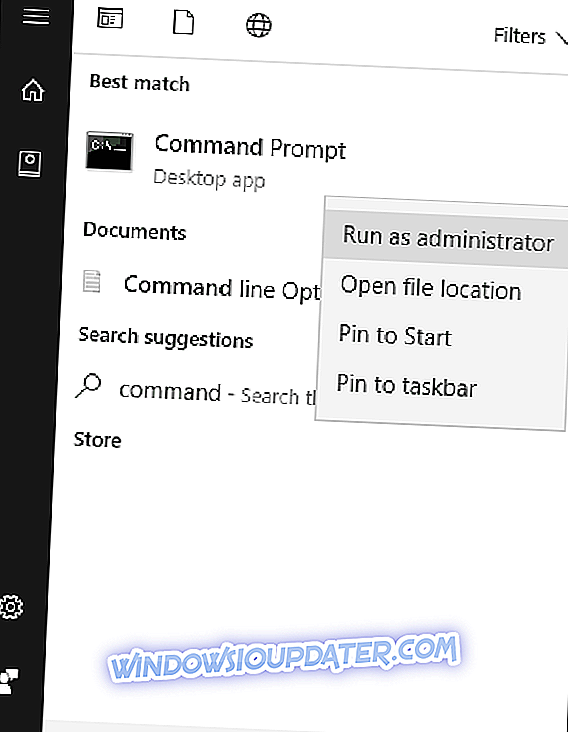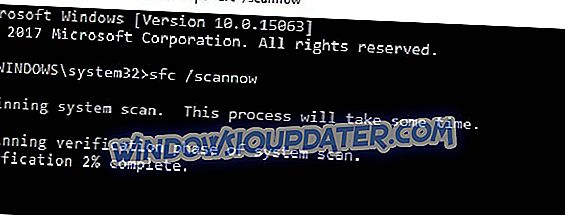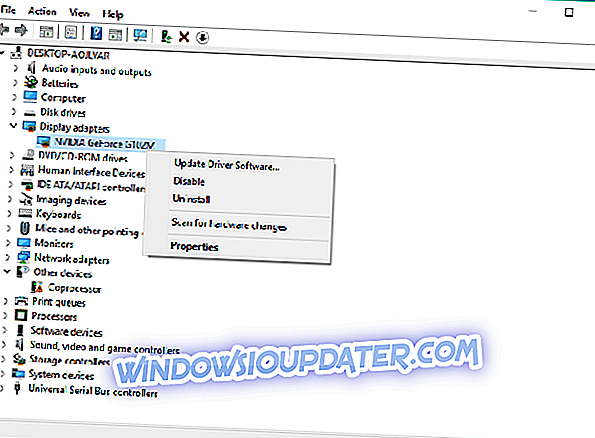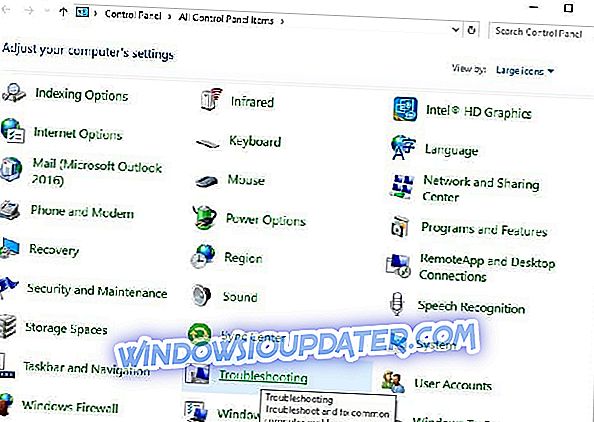Zobrazuje se chybová zpráva „ Toto hardwarové zařízení není v současné době připojeno k počítači. (Kód 45) ? Nebuďte znepokojeni, tento příspěvek je určen právě pro vás.
K počítači může být připojeno několik periferních zařízení, například USB, myš, klávesnice a další zařízení připojená přes USB. Chybový kód 45 se objevuje především na PC s Windows 10, když OS nemůže komunikovat s připojeným zařízením. Chyba znamená, že připojené hardwarové zařízení není systémem Windows rozpoznáno, proto se zobrazí chybová zpráva.
Tato chyba však může být také způsobena poškozenými klíči registru systému Windows, zastaralými ovladači zařízení nebo vadným hardwarem. Mezitím jsme přišli s příslušnými řešeními pro kód chyby 45.
Windows 10 nerozpozná hardware? Vyzkoušejte tato řešení
- Oprava registru PC
- Zkuste provést skenování DISM
- Aktualizace ovladačů
- Spusťte službu Windows Update
- Odinstalujte a znovu nainstalujte ovladač
- Spusťte Poradce při potížích s hardwarem a zařízeními
- Vyměňte zařízení USB
Řešení 1 - Oprava PC registru
Nejjednodušší způsob, jak opravit registr systému Windows, je použít vyhrazený nástroj, například CCleaner. Případně můžete také použít Kontrola systémových souborů společnosti Microsoft pro kontrolu poškození systémových souborů. Utilita ověřuje integritu všech systémových souborů a opravuje soubory s problémy, pokud je to možné. Postup spuštění skenování SFC ve všech verzích systému Windows:
- Přejděte na Start > typ cmd > klepněte pravým tlačítkem myši na položku Příkazový řádek > vyberte příkaz Spustit jako správce .
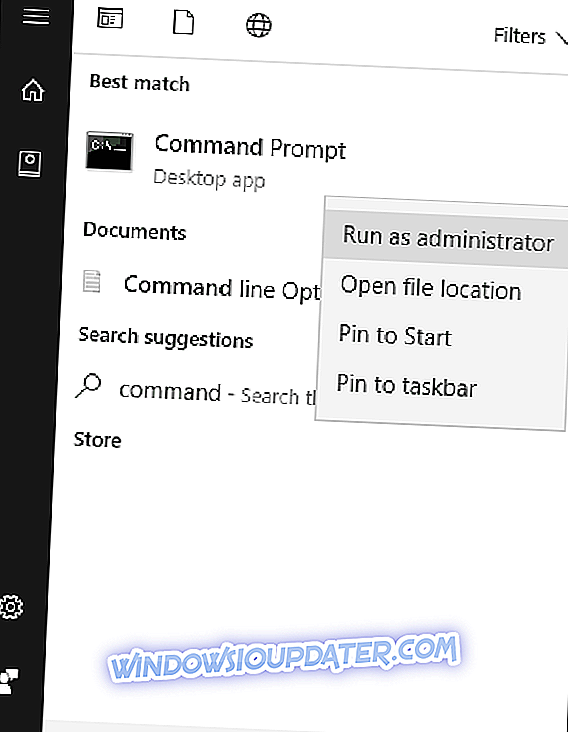
- Nyní zadejte příkaz sfc / scannow.
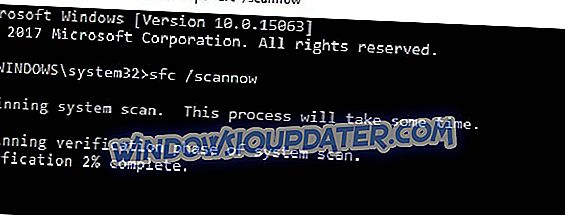
- Počkejte na dokončení procesu skenování a restartujte počítač. Všechny poškozené soubory budou při restartu nahrazeny.
Řešení 2 - Zkuste provést skenování DISM
Pokud předchozí metoda problém nevyřeší, možná budete chtít zkusit spustit kontrolu disku DISM. To je poměrně jednoduché a můžete to provést podle následujících kroků:
- Spusťte příkazový řádek jako správce.
- Jakmile se otevře příkazový řádek, zadejte DISM / Online / Cleanup-Image / RestoreHealth a stiskněte klávesu Enter .
- Spustí se skenování DISM. Toto skenování může trvat asi 20 minut nebo déle, takže s ním neinterferujte nebo jej nepřerušujte.
Po dokončení kontroly by měla být instalace opravena a problém bude odstraněn.
Řešení 3 - Aktualizace ovladačů
Zastaralé nebo staré ovladače zařízení mohou způsobit kód chyby 45. Při aktualizaci ovladače postupujte podle následujících pokynů:
- Přejděte na Start > Typ Správce zařízení a stiskněte klávesu Enter .
- Kliknutím na kategorii postiženého zařízení (například USB, myši, klávesnice atd.) Ji rozbalte.
- Klikněte pravým tlačítkem myši na příslušný ovladač a klikněte na Aktualizovat software ovladače .
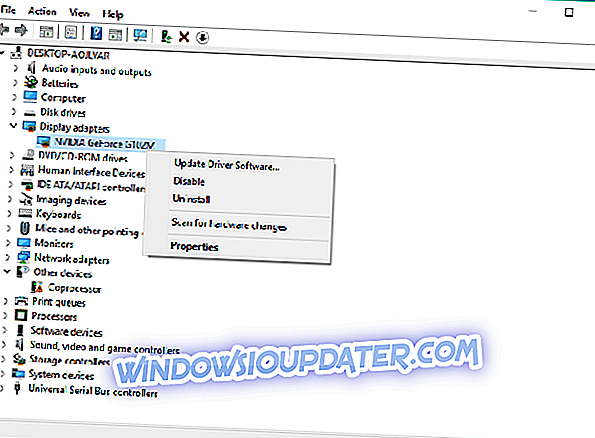
- Podle pokynů aktualizujte ovladač zařízení.
Pokud chcete aktualizovat všechny vaše ovladače automaticky, můžete vždy použít řešení od jiných výrobců, například TweakBit Driver Updater . Pomocí tohoto nástroje budete automaticky aktualizovat všechny své ovladače s pouhým pár kliknutí.
- Získejte nyní Tweakbit Driver Updater
Zřeknutí se odpovědnosti: některé funkce tohoto nástroje nemusí být volné
Přečtěte si také : Váš gamepad nebude fungovat? Zde jsou čtyři věci, které můžete udělat, abyste to vyřešili
Řešení 4 - Spusťte službu Windows Update
Problém s chybou kódu 45 můžete navíc opravit aktualizací operačního systému Windows 10 na nejnovější verzi. Společnost Microsoft neustále vydává aktualizace systému Windows, aby zlepšila stabilitu systému a vyřešila různé problémy a chyby spojené s chybou spuštění. Při aktualizaci operačního systému Windows 10 postupujte takto:
- Přejděte do vyhledávacího pole v nabídce Start> update a poté pokračujte klepnutím na položku Windows Update .
- V okně Windows Update zkontrolujte aktualizace a nainstalujte dostupné aktualizace.

- Po dokončení aktualizace restartujte počítač se systémem Windows.
Řešení 5 - Odinstalujte a znovu nainstalujte ovladač
Uživatelé systému Windows oznámili, že problém s kódem 45 vyřešili pomocí této opravy. Postup je následující:
- Klepněte pravým tlačítkem myši na Start> Vybrat Ovládací panely .
- Poklepejte na položku Systém> Klepněte na kartu Hardware a vyberte položku Správce zařízení .
- Kliknutím na kategorii postiženého zařízení (například USB, myši, klávesnice atd.) Ji rozbalte.
- Klepněte pravým tlačítkem myši na příslušný ovladač> Klepněte na příkaz Odinstalovat a postupujte podle pokynů.
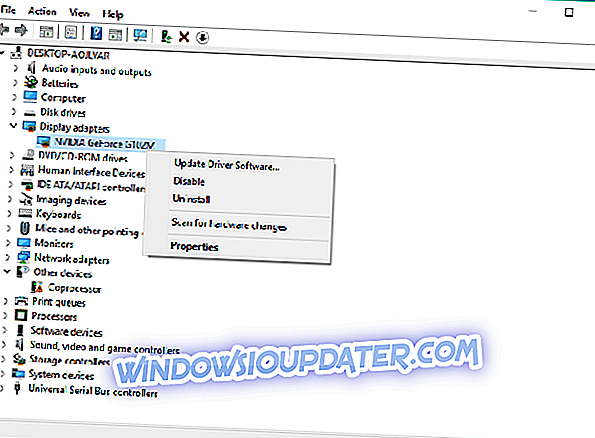
- Restartujte počítač. Systém Windows automaticky zjistí změnu hardwaru.
- Stáhněte a nainstalujte ovladač hardwaru z oficiálních webových stránek výrobce nebo centra pro stahování ovladačů společnosti Microsoft.
Přečtěte si také: Je vyžadován digitálně podepsaný ovladač: 3 způsoby, jak jej opravit
Řešení 6 - Spusťte Poradce při potížích s hardwarem a zařízeními
Jedním z nejjednodušších způsobů, jak vyřešit problém s připojením hardwarového zařízení, je spuštění Poradce při potížích s hardwarem a zařízeními. Tato funkce kontroluje výskyt problémů a umožňuje správnou instalaci nových hardwarových zařízení. Jak spustit poradce při potížích:
- Přejděte na Start > Select Control Panel .
- Nyní v pravém horním rohu přejděte na možnost Zobrazit podle zobrazení, klepněte na rozevírací šipky a vyberte možnost Velké ikony .
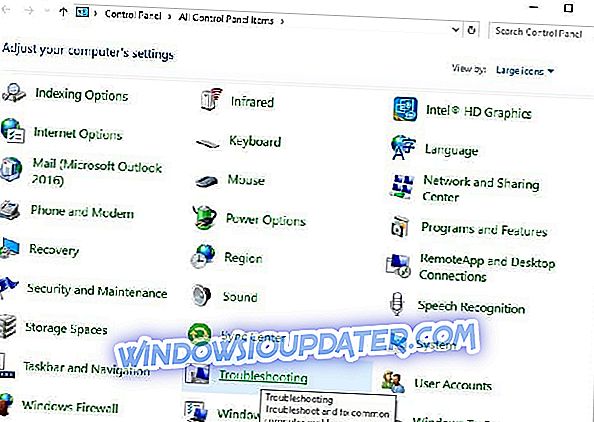
- Klepněte na položku Odstraňování problémů> Klepněte na možnost Zobrazit vše v levém podokně.
- Proto klikněte na Hardware a zařízení . Postupujte podle pokynů a spusťte poradce při potížích.
Řešení 7 - Vyměňte zařízení USB
Pokud problém s kódem 45 přetrvává i po vyzkoušení všech výše uvedených oprav, je velmi pravděpodobné, že je zařízení vadné. Některá hardwarová zařízení nejsou originální, proto netrvají déle. Opravíte-li vadné zařízení, pokud máte dobré technické znalosti nebo pokud se poraďte s počítačovým technikem, který vám to pomůže vyřešit.
Doporučujeme však, abyste si zakoupili nové zařízení a normálně jej nainstalovali do počítače se systémem Windows. Tím se zabrání tomu, aby „toto hardwarové zařízení nebylo připojeno k počítači. (kód 45) chyba na vašem PC.
Rádi bychom od vás slyšeli, kdyby tato řešení pomohla. Dejte nám vědět své zkušenosti tím, že zanecháte svůj komentář v sekci níže.